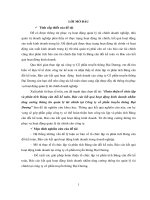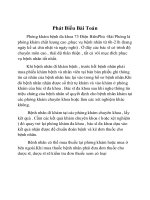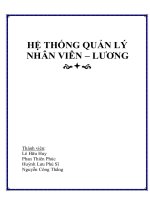Lập trình quản lý hệ thống đề tài nghiên cứu khoa học
Bạn đang xem bản rút gọn của tài liệu. Xem và tải ngay bản đầy đủ của tài liệu tại đây (476.76 KB, 17 trang )
1
TRƯỜNG ĐẠI HỌC SÀI GÒN
KHOA CÔNG NGHỆ THÔNG TIN
Học phần: Phân Tích Thiết Kế Hướng
Đối Tượng
BÁO CÁO ĐỀ TÀI
Đề tài: HỆ THỐNG QUẢN LÝ ĐỀ TÀI
NGHIÊN CỨU KHOA HỌC
Giảng viên hướng dẫn: Đinh Thị Ngọc Loan
Nhóm thực hiện: Nhóm 11
Tên sinh viên: 1. Võ Ngọc Sang
2. Trương Công Quân
3. Vũ Hoài Phong
4. Nguyễn Tấn Việt Quốc
MỤC LỤC
I. Mô tả hệ thống……………………………………… ……………………………………… ……………………………………… 2
II. Biểu đồ Usecase……………………………………… ……………………………………… ………………………………………3
1. Toàn bộ hệ thống……………………………………… ……………………………………… ……………………………… 4
2. Đặc tả Usecase……………………………………… ……………………………………… …………………………………….5
III. Biểu đồ class……………………………………… ……………………………………… ………………………………………… 14
IV. Biểu đồ trạng thái……………………………………… ……………………………………… ……………………………………15
V. Biểu đồ tương tác…………………………………………………………………………………………………………………………15
1.Biểu đồ tuần tự………………………………………………………………………………………………………………… 16
2.Biểu đồ cộng tác………………………………………………………………………………………………………………….17
VI. Biểu đồ hoạt động……………………………………………………………………………………………………………………… 17
I. Mô tả hệ thống
*Mô tả các đối tượng của hệ thống:
-Giảng viên: Mỗi giảng viên có một mã số giảng viên duy nhất (MSGV), mỗi giảng viên xác
định các thông tin về họ tên (HỌTÊN), ngày sinh (NGÀYSINH), ngành tốt nghiệp mà
hiện nay đang giảng dạy chính (NGÀNH), hộp thư điện tử (EMAIL), số điện thoại
(ĐIỆNTHOẠI). Mỗi giảng viên tại một thời điểm có một trình độ (TRÌNHĐỘ) nhất định. Trình
độ của giảng viên tất nhiên có thể được thay đổi lên, trình độ của giảng viên ứng với mỗi đề tài
được tính tại năm đăng k. đề tài đó.
-Đề tài: Mỗi đề tài xác định mã số đề tài (MSĐỀTÀI), tên gọi đề tài (TÊNĐỀTÀI), năm
đăng k. thực hiện đề tài (NĂMTHỰCHIỆN), lĩnh vực nghiên cứu của đề tài
(LĨNHVỰC) - lĩnh vực nghiên cứu của đề tài như Công nghệ thông tin, toán học, du lịch,
âm nhạc,… Mỗi đề tài thuộc về một cấp độ nào đó (CẤPĐỘ) - cấp độ của đề tài có thể
là: cấp khoa, cấp trường, cấp bộ hoặc là cấp nhà nước.
-Khoa: Mỗi khoa có một mã số khoa (MSKHOA), mỗi khoa có tên khoa (TÊNKHOA).
Giả thiết mỗi giảng viên chỉ thuộc về một khoa nào đó.
-Hội đồng nghiệm thu: Trong mỗi hội đồng nghiệm thu thì mỗi thành viên cũng phải có
một chức danh cụ thể; tên gọi của chức danh là: chủ tịch hội đồng, phản biện 1, phản
biện 2, thư k. hội đồng và một số ủy viên nghiệm thu khác – số lượng ủy viên có thể là
các số 3,5 hoặc là 7 tùy theo đề tài (để bảo đảm tổng số các thành viên nghiệm thu một đề
tài luôn là một số lẻ).
-Admin: Người nắm vai trò kiểm soát cái account của hệ thống, người có quyền cao nhất có thể
tạo, xóa và chỉnh sửa các thông tin của các account . Mỗi admin có một MSADMIN, có tên
TENADMIN.
-Nghiệm thu, đánh giá và tổng hợp báo cáo:
Thường đến nửa cuối tháng 12 hàng năm, các khoa sẽ ra quyết định thành lập các
hội đồng nghiệm thu cho từng đề tài cấp khoa (các đề tài cấp trường thì hiệu trưởng sẽ ra
2
quyết định thành lập hội đồng). Thành phần hội đồng nghiệm thu đề tài thì như đã phân
tích ở trên. Mỗi đề tài có duy nhất một ngày nghiệm thu đề tài. Căn cứ vào quyết định
thành lập hội đồng nghiệm thu đề tài mà khoa sẽ giao các đề tài đến các giảng viên đươc
phân công phản biện để phản biện trước khi ra hội đồng nghiệm thu chính thức; nếu cả
hai giảng viên phản biện cùng có . nhận xét là đề tài không đạt yêu cầu thì đề tài đó sẽ
không được ra báo cáo nghiệm thu trước hội đồng nghiệm thu (xem như là chính thức
không đạt). Khi nghiệm thu đề tài thì chỉ có ba thành viên trong hội đồng được chấm
điểm là chủ tịch hội đồng và 2 phản biện (chinh là 2 phản biện đã nhận phản biện trước)–
các thành viên khác; kể cả thư k. chỉ được tham gia đóng góp . kiến, chất vấn, theo dõi
mà không được quyền chấm điểm đề tài (các đề tài được chấm theo thang điểm 100).
Riêng chủ tịch hội đồng ngoài việc chấm điểm còn phải có lời nhận xét tổng hợp về đề
tài, lời nhận xét này cần phải ghi vào biên bản nghiệm thu đề tài - thông tin này cũng cần
lưu giữ lại trong hệ thống.
Với mỗi đề tài, thư k. của hội đồng có nhiệm vụ tổng hợp điểm của các thành viên
chấm và lấy điểm trung bình cộng. Việc xếp loại đề tài dựa theo tiêu chí sau: Loại xuất
sắc nếu điểm trung bình của các thành viên chấm ≥ 95 điểm, loại giỏi nếu điểm trung
bình ≥ 85 điểm, loại khá nếu điểm trung bình ≥ 75 điểm, loại trung bình nếu điểm trung
bình ≥ 65 điểm, ngược lại là “không đạt”. Nếu một đề tài mà nghiệm thu có điểm trung
bình ≥ 65 thì xem chung là “đạt”. Kết quả của đề tài là kết quả chung (đều nhau) cho tất
cả các thành viên thực hiện đề tài, mỗi đề tài chỉ có các tình trạng là “đạt” hoặc “không
đạt” – các trường hợp xin dừng hẳn hoặc là đã xin gia hạn nhưng sau 06 tháng vẫn chưa
báo cáo được thì cũng xem là “không đạt”.
Dù là các đề tài nghiên cứu khoa học cấp khoa, nhưng các thông tin liên quan đến
các đề tài khoa đều phải tổng hợp gởi về phòng nghiên cứu khoa học và đạo tạo sau đại
học để phòng này tổng hợp, lưu trữ và cũng qua đó đánh giá tình hình nghiên cứu khoa
học của các khoa, các giảng viên.
3
II. Biểu đồ Usecase
1. Toàn bộ hệ thống
4
2. Đặc tả usecase
2.1 Usecase Giảng viên
2.1.1.Use case Xem danh sách đề tài
Mô tả:
Sau khi đăng nhập, giảng viên chọn chức năng xem danh sách đề tài, hệ thống sẽ hiển thị
form chứa danh sách đề tài, cho phép lọc theo: lĩnh vực, chuyên ngành và từ khóa trong tên đề
tàivà thời gian thực hiện; xem chi tiết, xem trạng thái(có thể đăng ký được không).
Tác nhân: Giảng viên
Sự kiện kích thích: Chọn chức năng xem danh sách đề tài.
Điều kiện: Giảng viên đăng nhập thành công.
Phương thức cơ bản:
Giảng viên Hệ thống
1: chọn chức năng danh sách đề tài
2: hiện danh sách tất cả đề tài.
3: chọn tiêu chí lọc và nhập từ khóa
4: lọc danh sách theo các tiêu chí
5: chọn xem thông tin đề tài
6: hiển thị thông tin đề tài
Kết quả: xem danh sách và thông tin đề tài.
Phương thức thay thế: không
Ngoại lệ: không
5
2.1.2.Use case Đăng ký đề tài.
Mô tả:
Khi xem danh sách đề tài hoặc danh sách đề tài của hội đồng, giảng viên chọn chức năng
đăng ký đề tài, hệ thống sẽ thông báo kết quả đăng ký.
Tác nhân: Giảng viên
Sự kiện kích thích: Chọn chức năng đăng ký đề tài.
Điều kiện: Giảng viên xem danh sách đề tài từ mục quản lý đề tài hoặc danh sách đề tài của
hội đồng.
Phương thức cơ bản:
Giảng viên Hệ thống
1: chọn chức năng đăng ký đề tài
2: kiểm tra trạng thái của đề tài và tra
về thông báo.
- Thành công: Đăng ký thành công,
vui lòng chờ phản hồi
- Thất bại: Đăng ký thất bại, đề tài đã
hết hạn đăng ký hoặc số đăng ký tối
đa
Kết quả: thông báo kết quả đăng ký cho giảng viên.
Phương thức thay thế: không
Ngoại lệ: không
2.1.3.Use case Gia hạn đề tài.
Mô tả:
Khi đến hạn giao đề tài mà vẫn chưa hoàn thành, giảng viên chọn chức năng gia hạn đề
tài, hệ thống sẽ thông báo kết quả gia hạn.
Tác nhân: Giảng viên
Sự kiện kích thích: Chọn chức năng gia hạn đề tài.
Điều kiện: Giảng viên xem danh sách đề tài từ mục quản lý đề tài hoặc danh sách đề tài của
hội đồng.
Phương thức cơ bản:
Giảng viên Hệ thống
1: chọn chức năng gia hạn đề tài
2: kiểm tra trạng thái của đề tài và tra
về thông báo.
- Thành công: Gia hạn thành công,
vui lòng chờ phản hồi
- Thất bại: Gia hạn thất bại, đề tài
không thể gia hạn được nửa hoặc đã
kết thúc nghiêm cứu.
Kết quả: thông báo kết quả gia hạn cho giảng viên.
Phương thức thay thế: không
Ngoại lệ: không
2.1.4.Use case Gia hạn đề tài.
Mô tả:
6
Khi đến hạn giao đề tài mà vẫn chưa hoàn thành và giảng viên có ý định hủy nghiêm cứu
đề tài đã chọn, người dùng có thể chọn chức năng hủy đề tài, hệ thống sẽ thông báo kết quả
hủy.
Tác nhân: Giảng viên
Sự kiện kích thích: Chọn chức năng hủy đề tài.
Điều kiện: Giảng viên xem danh sách đề tài từ mục quản lý đề tài hoặc danh sách đề tài của
hội đồng.
Phương thức cơ bản:
Giảng viên Hệ thống
1: chọn chức năng hủy đề tài
2: kiểm tra trạng thái của đề tài và tra
về thông báo.
- Thành công: hủy đề tài thành công,
vui lòng chờ phản hồi
- Thất bại: Đề tài đã được hủy.
Kết quả: thông báo kết quả hủy cho giảng viên.
Phương thức thay thế: không
Ngoại lệ: không
2.2 Usecase Hội đồng
2.2.1.Use case Đăng Nhập:
Mô tả:
Để sử dụng các chức năng của hội đồng người dùng phải đăng nhập đúng tài khoản của HĐ.
Sau khi đăng nhập thành công, người dùng sẽ được sử dụng các tính năng tương ứng với quyền
account của mình. Sau khi đăng nhập, hệ thông hiện ra giao diện tương ứng với HĐ.
7
Tác nhân: Hội đồng.
Sự kiện kích hoạt: Chọn đăng nhập.
Điều kiện: không có.
Phương thức cơ bản:
Kết quả: Họi đồng vào được hệ thống.
Phương thức thay thế: không
Ngoại lệ: Nếu username & password không hợp lệ thì yêu cầu người dùng nhập lại.
2.2.2.Use case Xem nhóm đăng ký.
Mô tả:
Chức năng chỉ được thực hiện khi đăng nhập vào hệ thống. Chức năng này giúp hôi đồng
xem danh sách các nhóm gởi đăng ký đề tài. Để sử dụng chức năng này, từ giao diện chính
(Home) người dùng chọn xem “xem nhóm đăng ký” , hệ thống sẽ hiện ra danh sách nhóm đăng
ký. Kích vào mỗi nhóm thì hiện ra thông tin chi tiết của nhóm đó(Họ tên, mã số giáo viên, tên
& mã đề tài, trường ). Bên cạnh mỗi nhóm đăng ký là Button xác nhận đăng ký.
Tác nhân: Hội đồng.
Sự kiện kích hoạt: chọn chức năng xem nhóm đăng ký.
Điều kiện: Hôi đồng đăng nhập thành công.
Phương thức cơ bản:
user Hệ thống
1: chọn xem “xem nhóm đăng ký”
2: hiển thị from danh sách nhóm đăng
ký
3: kích vào mỗi nhóm để xem chi tiết về
nhóm đó. Kích vào Button để xác nhận
hay từ chối yêu cầu đăng ký của nhóm
đó.
4: hiển thị from tương ứng với yêu cầu
của hội đồng
Kết quả: Xem và trả lời yêu cầu của từng nhóm đăng ký.
Phương thức thay thế: không
Ngoại lệ: không
2.2.3.Use case xem đề tài đã nhận.
Mô tả:
8
user Hệ thống
1:chọn đăng nhập
2:Hiển thị from đăng
nhập.
3: Nhập username & password và
đăng nhập
4: Xác thực thông tin
5: Hiện ra giao diện
tương ứng nếu đăng nhập
hợp lệ.
Khi chọn chức năng xem đề tài đã nhận, thì sẽ hiện ra danh sách các nhóm và đề tài ứng
với nhóm đó mà hội đồng đã xác nhận đăng ký. Chức năng này giúp thống kê các nhóm đã
đăng ký đề tài thành công.
Tác nhân: hội đồng.
Sự kiện kích hoạt: chọn chức năng xem đề tài đã nhận.
Điều kiện: Hôi đồng đăng nhập thành công.
Phương thức cở bản:
User Hệ thống
1: chọn xem đề tài đã nhận
2: hiện ra danh sách nhóm và đề tài của
nhóm đó mà đã đăng ký thành công.
Kết quả: xem các nhóm và các đề tìa đã đăng ký thành công.
Phương thức thay thế: không
Ngoại lệ: không
2.2.4.Use case Lưu kết quả nghiệm thu
Mô tả:
Khi chọn chức năng lưu kết quả nghiệm thu, thì sẽ hiện bẩng nhập dữ liệu( mã đề tài, mã
nhóm, điểm, ngày chấm đề tài ). chức năng này lưu trữ thông tin về kết quả của các nhóm sau
khi báo cáo đề tài.
Tác nhân: hội đồng
Sự kiện kích hoạt: chọn chức năng lưu kết quả nghiệm thu.
Điều kiện: Hôi đồng đăng nhập thành công.
Phương thức cơ bản:
User Hệ thống
1: chọn lưu kết quả nghiệm thu
2: hiện form nhập dữ liệu( mã đề tài,
mã nhóm, điểm, ngày chấm đề tài ).
3: lưu kết quả
4: lưu vào cơ sở dữ liệu.
Kết quả: Lưu trữ thông tin báo cáo
Phương thức thay thế: không
Ngoại lệ: không
2.2.5.Use case Quản lý đề tài
Mô tả:
Sau khi đăng nhập, hội đồng chọn chức năng quản lý đề tài. Hệ thống sẽ hiện ra from
quản lý đề tài của Hội đồng. quản lý đề tài gồm các chức năng nhỏ: them đề tài, xem chi tiết đề
tài, xóa đề tài. Trong danh sách đề tài, kích trực tiếp vào mỗi đề tài để xem chi tiết, hệ thống trả
ra form chi tiết đề tài bao gồm: tên đề tài, yêu cầu nội dung, gợi ý ( các hướng thực hiện ). Bên
cạnh mỗi đề tài là button Xóa, chức năng là để xóa đề tài. Bên dưới danh sách là button Thêm
để thực hiện chức năng thêm đề tài. Khi hội đồng chọn thêm đề tài, hệ thống sẽ trả ra form
thêm đề tài gồm có: tên đề tài, yêu cầu nội dung đề tài được thêm, thời gian thực hiện.
Sự kiện kích hoạt: chọn Quản lý đề tài
Điều kiện: Hôi đồng đăng nhập thành công
Phương thức cơ bản:
9
User Hệ thống
1: chọn Quản lý đề tài
2: Trả ra danh sách đề tài với các
chức năng đã mô tả ở trên.
Kết quả: Danh sách các đề tài quản lý
Phương thức thay thế: không
Ngoại lệ: không
2.2.6.Use case Thêm đề tài.
Mô tả:
Chức năng để thêm đề tài mới của Giảng viên vào hệ thống. Khi giảng viên chọn Thêm
đề tài tại form danh sách đề tài quản lý, hệ thống trả ra form mới bảo gồm: tên đề tài, nội dung
yêu cầu,thời gian thực hiện. Chọn lưu lại nếu muốn lưu lại đề tài mới, hoặc hủy nếu muốn thoát
khỏi form thêm đề tài.
Sự kiện kích hoạt: chọn Thêm đề tài.
Điều kiện: Hội đồng đang trong mục “Quản lý đề tài”.
Phương thức cơ bản:
User Hệ thống
1: chọn thêm đề tài
2: hiển thị from them đề tài
3:nhập các thông tin và lưu lại
4: Xác nhận thông tin. Đúng thì lưu
vào hệ thống, sai thì yêu cầu nhập lại
5: nhập lại nếu hệ thống yêu cầu
hoặc chọn hủy để về lại from “quản
lý đề tài”
Kết quả: thêm đề tài mới
Phương thức thay thế: không
Ngoại lệ: không
2.2.7.Use case Xem chi tiết đề tài
Mô tả:
Chức năng xem chi tiết đề tài được thực hiện khi Giảng viên kick thẳng vào tên mỗi đề
tài trong danh sách đề tài ( mục “quản lý đề tài” ). Hệ thống trả về form chi tiết đề tài bao gồm:
tên đề tài, nội dung yêu cầu và thời gian thực hiên Bên dưới của form là 2 button Sửa và Lưu
lại. Giảng viên có thể Sửa và lưu lại thông tin theo ý muốn.
Sự kiện kích hoạt: Chọn Xem chi tiết đề tài trong mục quản lý đề tài.
Điều kiện: Hội đồng đang trong mục “quản lý đề tài”
Phương thức cơ bản:
User Hệ thống
1: . Kích thẳng vào tên đề tài muốn
xem
2: Hiển thị form chi tiết đề tài
Kết quả: xem chi tiết đề tài.
Phương thức thay thế: không
Ngoại lệ: không
10
2.3 Usecase Admin
2.3.1.Use case Đăng Nhập:
Mô tả: Để sử dụng các chức năng của admin người dùng phải đăng nhập đúng tài khoản của
admin. Sau khi đăng nhập thành công, người dùng sẽ được sử dụng các tính năng tương ứng
với quyền account của mình. Sau khi đăng nhập, hệ thông hiện ra giao diện tương ứng với
admin.
Tác nhân: Admin.
Sự kiện kích hoạt: Chọn đăng nhập.
Điều kiện:
không có.
Phương thức cơ
bản:
11
user Hệ thống
1:chọn đăng nhập
2:Hiển thị from đăng
nhập.
3: Nhập username & password và
đăng nhập
4: Xác thực thông tin
5: Hiện ra giao diện
tương ứng nếu đăng nhập
hợp lệ.
Kết quả: Admin có thể quản lý được hệ thống sau khi đăng nhập.
Phương thức thay thế: không
Ngoại lệ: Nếu username & password không hợp lệ thì yêu cầu người dùng nhập lại.
2.3.2. Usecase Thêm tài khoản mới
Mô tả: Chức năng chỉ được thực hiện khi đăng nhập vào hệ thống. Chức năng này giúp admin
có thể thêm tài khoản vào hệ thống. Để sử dụng chức năng này, từ giao diện chính(Home)
admin chọn “thêm tài khoản”. Xem danh sách thông tin các tài khoản đã đăng ký nhưng chưa
được ký hoạt. Bên cạnh mỗi tài khoản ấy có Button “Xác nhận đăng ký”.
Tác nhân: Admin.
Sự kiện kích hoạt: Chọn thêm tài khoản mới.
Điều kiện: không có.
Phương thức cơ bản:
Kết quả: Tài khoản mới được thêm vào.
Phương thức thay thế: không
Ngoại lệ: không.
2.3.3.Use case Sửa thông tin tài khoản:
Mô tả: Chức năng chỉ được thực hiện khi đăng nhập vào hệ thống. Chức năng này giúp admin
có thể thêm tài khoản vào hệ thống. Để sử dụng chức năng này, từ giao diện chính(Home)
admin chọn “sửa thông tin tài khoản”. Tìm tài khoản muốn sửa sau đó điều chỉnh lại thông tin
cần sửa. Cuối Form Sửa thông tin tài khoản có Button “Xác nhận sửa”.
Tác nhân: Admin.
Sự kiện kích hoạt: Chọn sửa tài khoản.
Điều kiện: không có.
Phương thức cơ bản:
12
user Hệ thống
1: Chọn thêm tài khoản mới
2:Hiển thị from thêm tài khoản.
3: Chọn tài khoản muốn thêm vào
4: Xác thực thông tin
5. Chọn xác nhận đăng ký
6. Thêm tài khoản đã được vào hệ
thống
Kết quả: Tài khoản được sửa thông tin.
Phương thức thay thế: không
Ngoại lệ: không.
2.3.4.Use case Xóa tài khoản:
Mô tả: Chức năng chỉ được thực hiện khi đăng nhập vào hệ thống. Chức năng này giúp admin
có thể thêm tài khoản vào hệ thống. Để sử dụng chức năng này, từ giao diện chính(Home)
admin chọn “xóa tài khoản”. Tìm và chọn tài khoản muốn xóa sau đó click vào Button “xác
nhận xóa” bên cạnh tài khoản ấy.
Tác nhân: Admin.
Sự kiện kích hoạt: Chọn xóa tài khoản.
Điều kiện: không có.
Phương thức cơ bản:
Kết quả: Tài khoản được chọn bị xóa khỏi hệ thống.
Phương thức thay thế: không
Ngoại lệ: không.
2.3.5.Use case Tìm kiếm tài khoản:
Mô tả: Chức năng chỉ được thực hiện khi đăng nhập vào hệ thống. Chức năng này giúp người
dùng có thể tìm kiếm tài khoản của hệ thống. Để sử dụng chức năng này, từ giao diện
chính(Home) admin chọn “tìm kiếm xóa tài khoản”. Tìm và chọn tài khoản muốn xóa sau đó
click vào Button “Chọn tài khoản” bên cạnh tài khoản ấy.
13
user Hệ thống
1: Chọn sửa tài khoản
2:Hiển thị from sửa tài khoản.
3: Chọn tài khoản muốn sửa
4: Xác thực thông tin
5. Thay đổi thông tin cần sửa
6: Xác thực thông tin
7. Chọn xác nhận sửa
8. Tài khoản đã được sửa thông tin
user Hệ thống
1: Chọn xóa tài khoản
2:Hiển thị from xóa tài khoản.
3: Chọn tài khoản muốn xóa
4: Xác thực thông tin
5. Chọn xác nhận xóa
6. Tài khoản được chọn bị xóa khỏi
hệ thống
Tác nhân: Admin.
Sự kiện kích hoạt: Chọn Tìm kiếm tài khoản.
Điều kiện: không có.
Phương thức cơ bản:
Kết quả: Thấy được thông tin của tài khoản được chọn
Phương thức thay thế: không
Ngoại lệ: không.
III. Biểu đồ class
1. Toàn bộ hệ thống
14
user Hệ thống
1: Chọn tìm kiếm tài khoản
2:Hiển thị from tìm kiếm tài khoản.
3: Chọn tài khoản cần tìm kiếm
4: Xác thực thông tin
5. Chọn chọn tài khoản
6. Hiển thị đầy đủ thông tin của tài
khoản được chọn ở 1 Form mới.
IV. Biểu đồ trạng thái
Giảng viên Hội đồng
15
Nhận kết quả
Báo cáo – Phản biện
Quyết định báo cáo
Nhận xét trước nghiệm thu
Đạt
Đạt
Nghiệm thu – Nhận xét – Chấm
điểm
V. Biểu đồ tương tác
1. Biểu đồ trình tự
16
2. Biểu đồ cộng tác
VI. Biểu đồ hoạt động
17